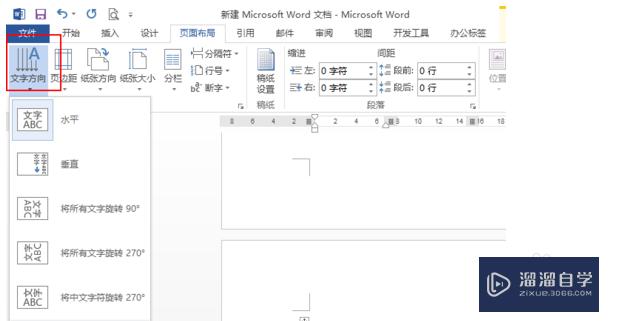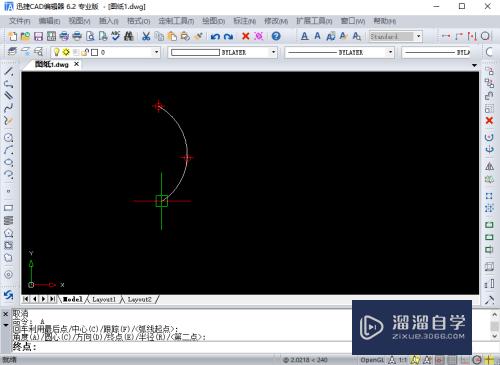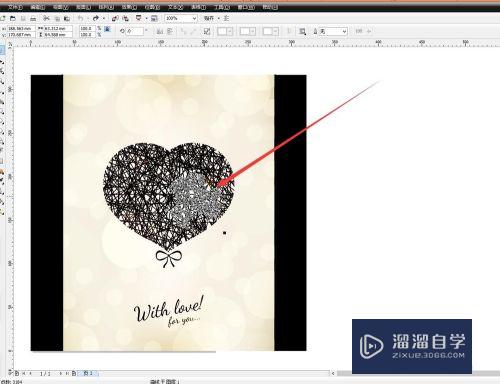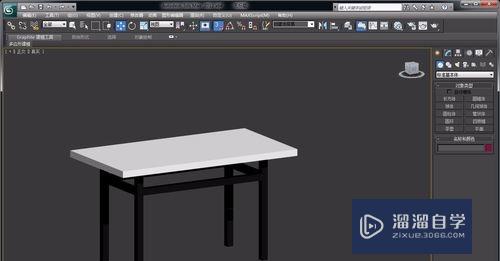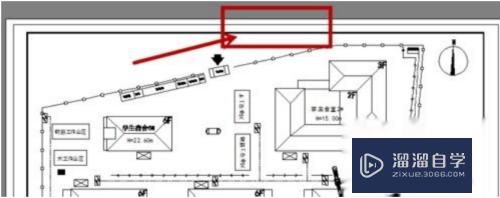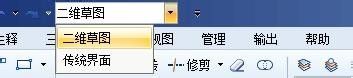CAD中怎么用随意阵列(cad中怎么用随意阵列输入文字)优质
早期的CAD中只有矩形阵列和环形阵列。在最近几个版本增加了路径阵列。功能非常好用。为用户带来更多任性人话的阵列。但是CAD中怎么用随意阵列呢?这个阵列非常的不错。下面一起来学习使用方法吧!
工具/软件
硬件型号:雷神(ThundeRobot)911Zero
系统版本:Windows7
所需软件:CAD2010
方法/步骤
第1步
打开AutoCAD软件。新建一空白文件。然后在命令栏输入“SPL”画一样条曲线。如果命令栏没有显示。按“Ctrl+9"调出命令栏。
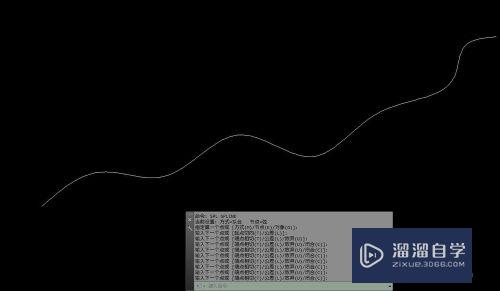
第2步
在样条曲线前端位置画一正八边形。然后在命令栏处输入“AR”然后按“Enter”。
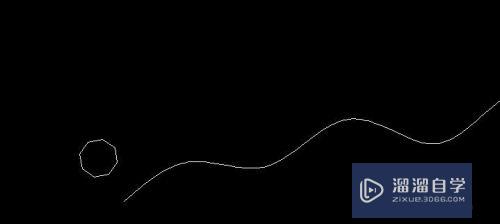
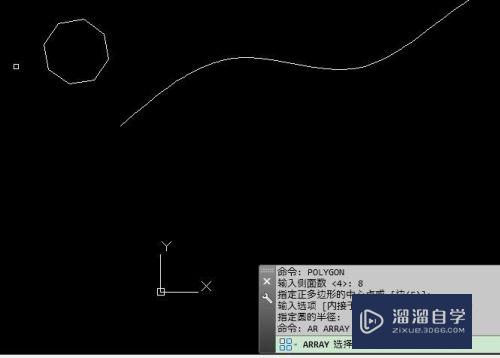
第3步
在命令栏处输入“PA”。选择路径阵列。然后在选择物体中。选择框点击正八边形。

第4步
在选择路径中。选择样条曲线。然后就可以看到正八边形沿样条曲线排布。
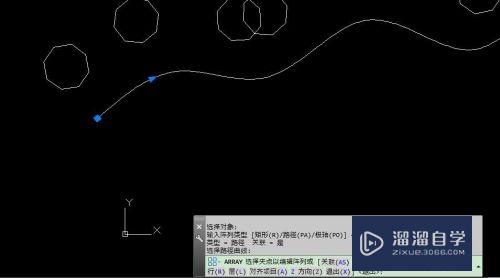
第5步
在上部的阵列属性栏有各种参数可调整。比如数目。行数。切线方向。定距。定数等分。对齐项目等。
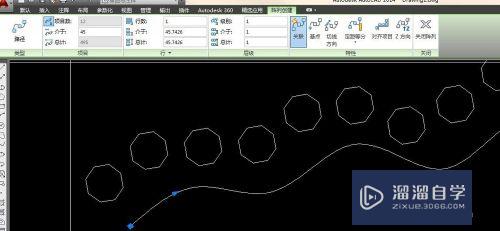
第6步
单击定距等分。对齐项目。2行。可以看到如下方式。
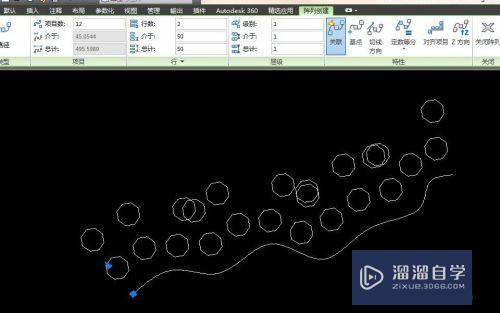
以上关于“CAD中怎么用随意阵列(cad中怎么用随意阵列输入文字)”的内容小渲今天就介绍到这里。希望这篇文章能够帮助到小伙伴们解决问题。如果觉得教程不详细的话。可以在本站搜索相关的教程学习哦!
更多精选教程文章推荐
以上是由资深渲染大师 小渲 整理编辑的,如果觉得对你有帮助,可以收藏或分享给身边的人
本文标题:CAD中怎么用随意阵列(cad中怎么用随意阵列输入文字)
本文地址:http://www.hszkedu.com/65416.html ,转载请注明来源:云渲染教程网
友情提示:本站内容均为网友发布,并不代表本站立场,如果本站的信息无意侵犯了您的版权,请联系我们及时处理,分享目的仅供大家学习与参考,不代表云渲染农场的立场!
本文地址:http://www.hszkedu.com/65416.html ,转载请注明来源:云渲染教程网
友情提示:本站内容均为网友发布,并不代表本站立场,如果本站的信息无意侵犯了您的版权,请联系我们及时处理,分享目的仅供大家学习与参考,不代表云渲染农场的立场!